Проверка и публикация приложения на основе модели в конструкторе приложений
Приложения на основе модели не могут быть опубликованы, если они не включают в себя все необходимые компоненты. Некоторые компоненты зависят от других, и эта взаимосвязь между компонентами называется зависимостью.
Например, таблица позиций была добавлена на карту сайта, но больше не отображается в приложении.
Процесс проверки зависимостей в приложении на основе модели называется проверкой.
При проверке приложения холст конструктора приложений показывает сведения об активах, которые отсутствуют.
Как проверить приложение и добавить зависимости
Войдите в Power Apps.
Выберите среду, в которой находится неуправляемое приложение на основе модели.
Выберите приложение на основе модели, а затем выберите Изменить на панели команд.
Примечание
Настройки приложения на основе модели должны выполняться в пределах решения. Чтобы обновить приложение на основе модели в решении, откройте свое решение в области Решения, выберите компонент решения Приложение на основе модели, а затем на панели команд выберите Изменить.
В конструкторе приложения выберите Проверить.
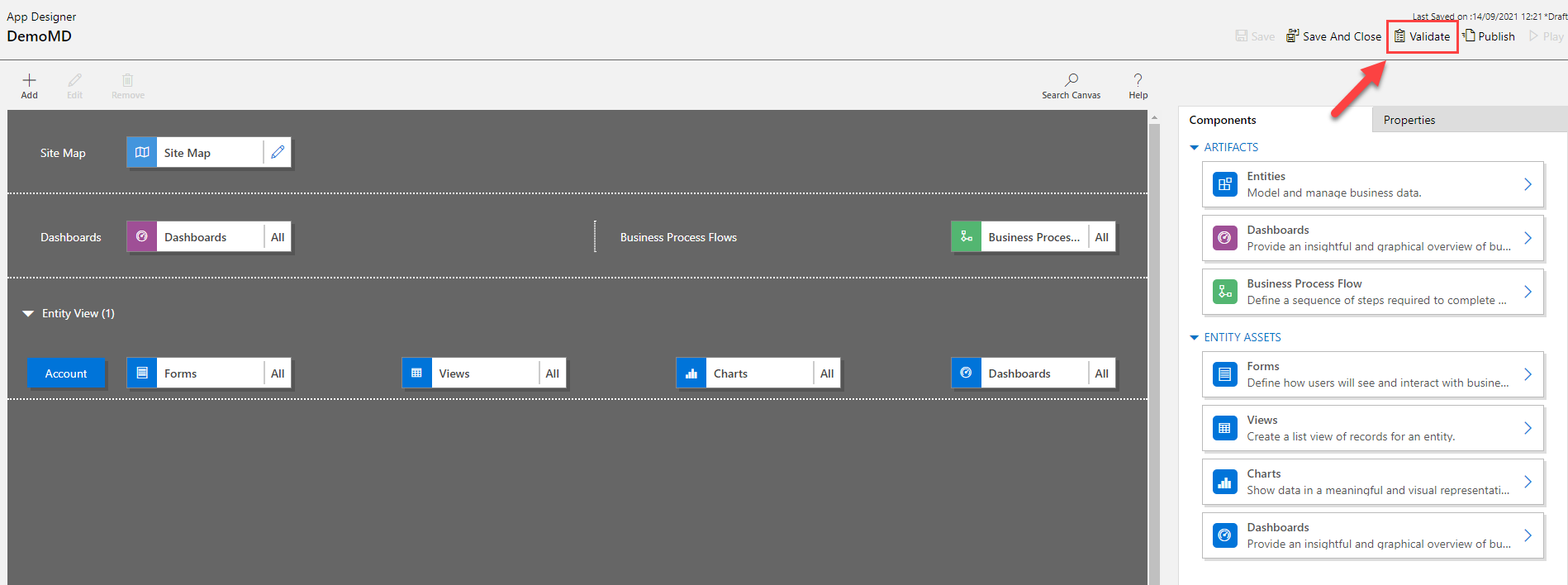
Отображается строка уведомления и показывается, есть ли ошибки или предупреждения для приложения. Строка уведомления показывает предупреждения в случаях, когда, например, таблица не содержит ни одной формы или представления или приложение не содержит никаких компонентов. Ошибка может появиться, если карта сайта не настроена для приложения. Можно сохранить и опубликовать приложение, не устраняя причины предупреждений, но чтобы публикация стала возможной, ошибки необходимо устранить.

Конструктор приложения также отображает символ предупреждения с числом зависимостей для каждого артефакта или плитки актива, для которых отсутствует необходимый актив.
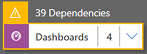
Чтобы добавить необходимые активы, выберите вкладку Обязательно. Вкладка Обязательно отображается, когда в приложении отсутствует хотя бы один необходимый актив.
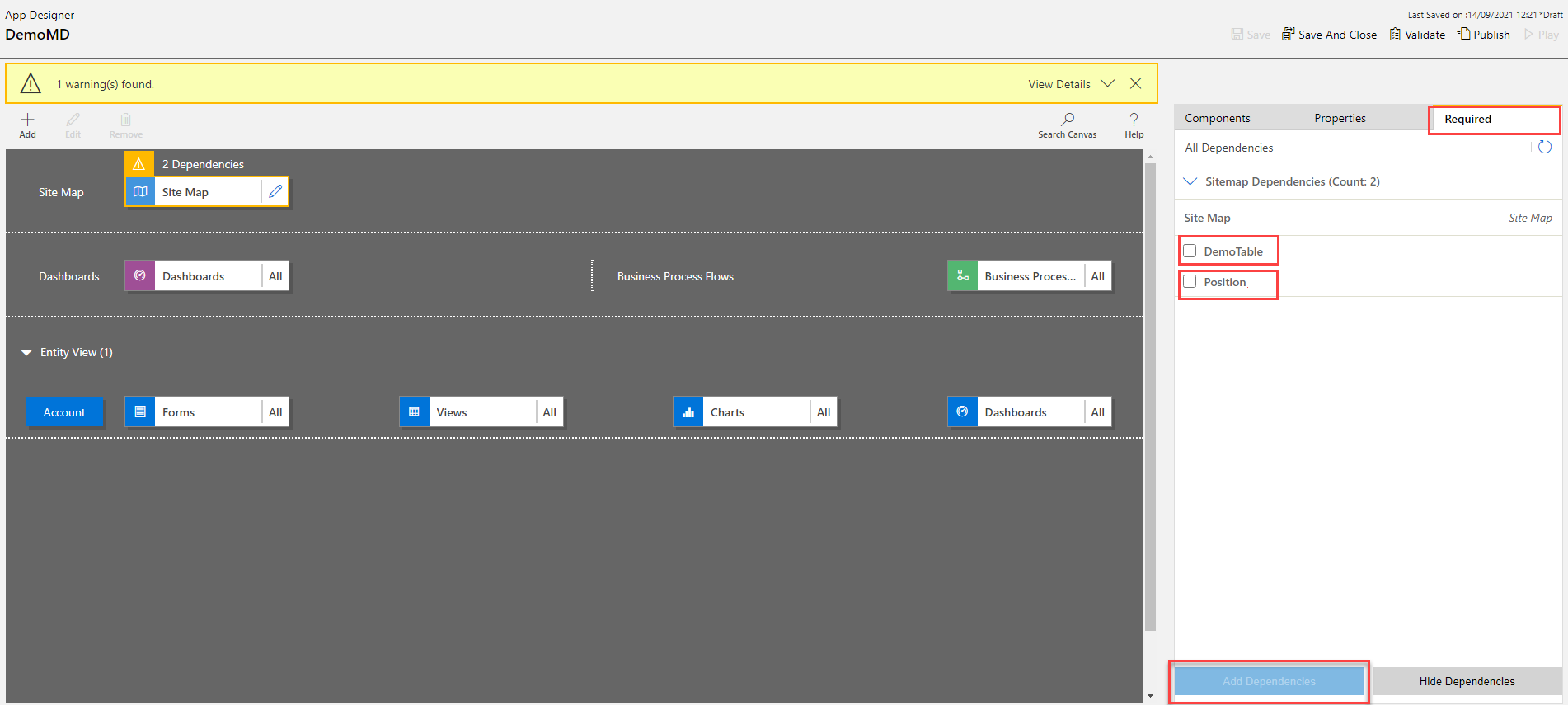
На вкладке отображается альтернативный список требуемых компонентов.

Выберите активы, которые требуется отсутствуют, затем выберите Добавить зависимости . Когда требуемый актив добавлен, количество ошибок для актива уменьшается.
Примечание
Если имеется общий обязательный актив для различных компонентов приложения, например форма требуется для панели мониторинга и таблицы, и если этот актив добавлен один раз из дерева зависимостей панели мониторинга, число зависимостей уменьшается только на плитке панели мониторинга, но не на плитке таблицы. Однако зависимость будет разрешена для обеих.
Выберите Получить последние зависимости
 или выберите Проверить снова, чтобы получить последний набор зависимостей. Эти кнопки видны только после сохранения приложения.
или выберите Проверить снова, чтобы получить последний набор зависимостей. Эти кнопки видны только после сохранения приложения.Выберите Скрыть зависимости, если не требуется добавлять предлагаемые требуемые компоненты. Все неразрешенные предупреждения появятся снова, если открыть приложение в конструкторе приложений и выбрать Проверить или выбрать Получить последние зависимости
 .
.Примечание
Если зависимости скрыты на этом этапе и приложение экспортируется позднее, все эти зависимости снова будут отображаться.
Публикация приложения с помощью конструктора приложений
Опубликуйте приложение, чтобы сделать его доступным пользователям.
После добавления компонентов, проверки и сохранения приложения выберите Опубликовать на панели команд. В представлении Редактируемые приложения в правом нижнем углу плитки приложения, которое требуется опубликовать, выберите кнопку Дополнительно (...), затем выберите Опубликовать.
Состояние приложения изменяется на Опубликовано. Это отображается в правом верхнем углу конструктора приложения. Приложение перемещается из представления Редактируемые приложения в представление Опубликованные приложения, и дата публикации отображается на плитке приложения.
Примечание
- Если в приложении имеется ошибка проверки, она отображается на панели уведомлений. Пока ошибка не будет устранена, опубликовать приложение будет невозможно.
- Приложение нельзя опубликовать, пока оно не будет сохранено.
Следующие шаги
Общий доступ к приложению на основе модели с помощью Power Apps
Запуск приложения на основе модели на мобильном устройстве
Примечание
Каковы ваши предпочтения в отношении языка документации? Пройдите краткий опрос (обратите внимание, что этот опрос представлен на английском языке).
Опрос займет около семи минут. Личные данные не собираются (заявление о конфиденциальности).